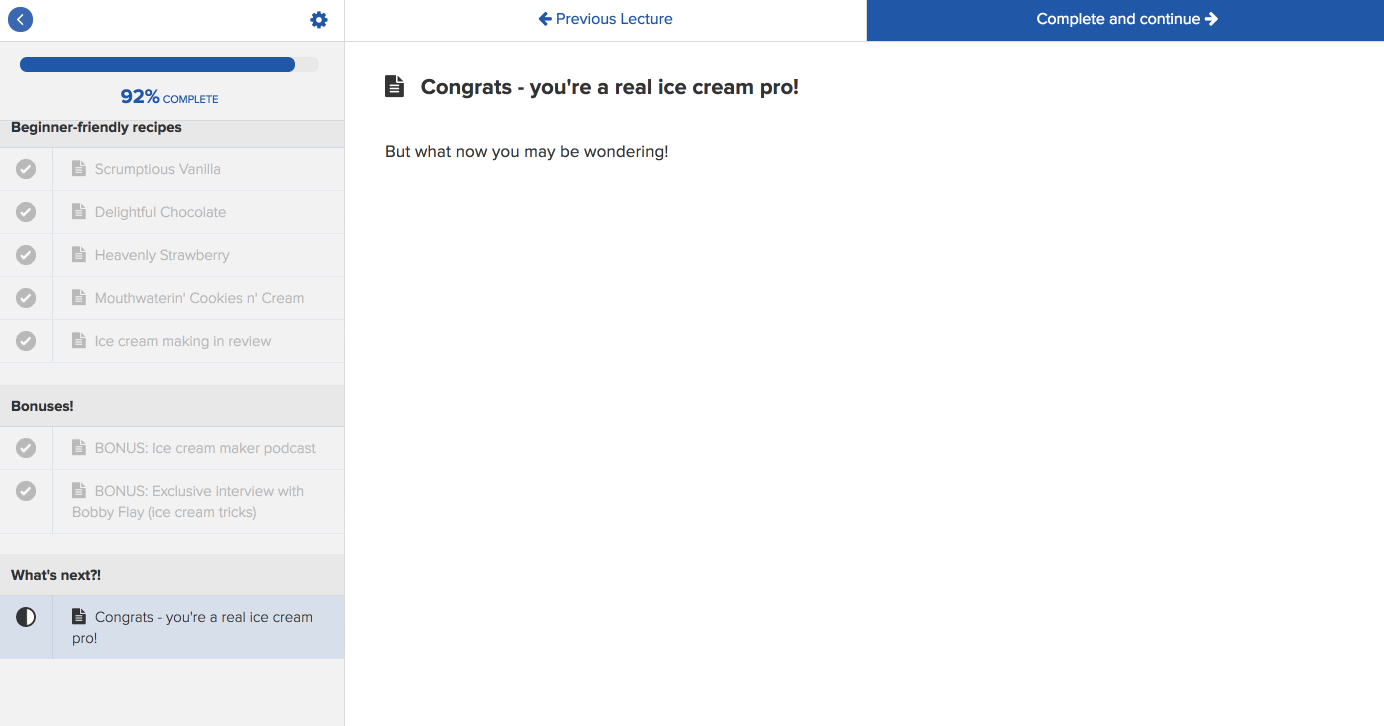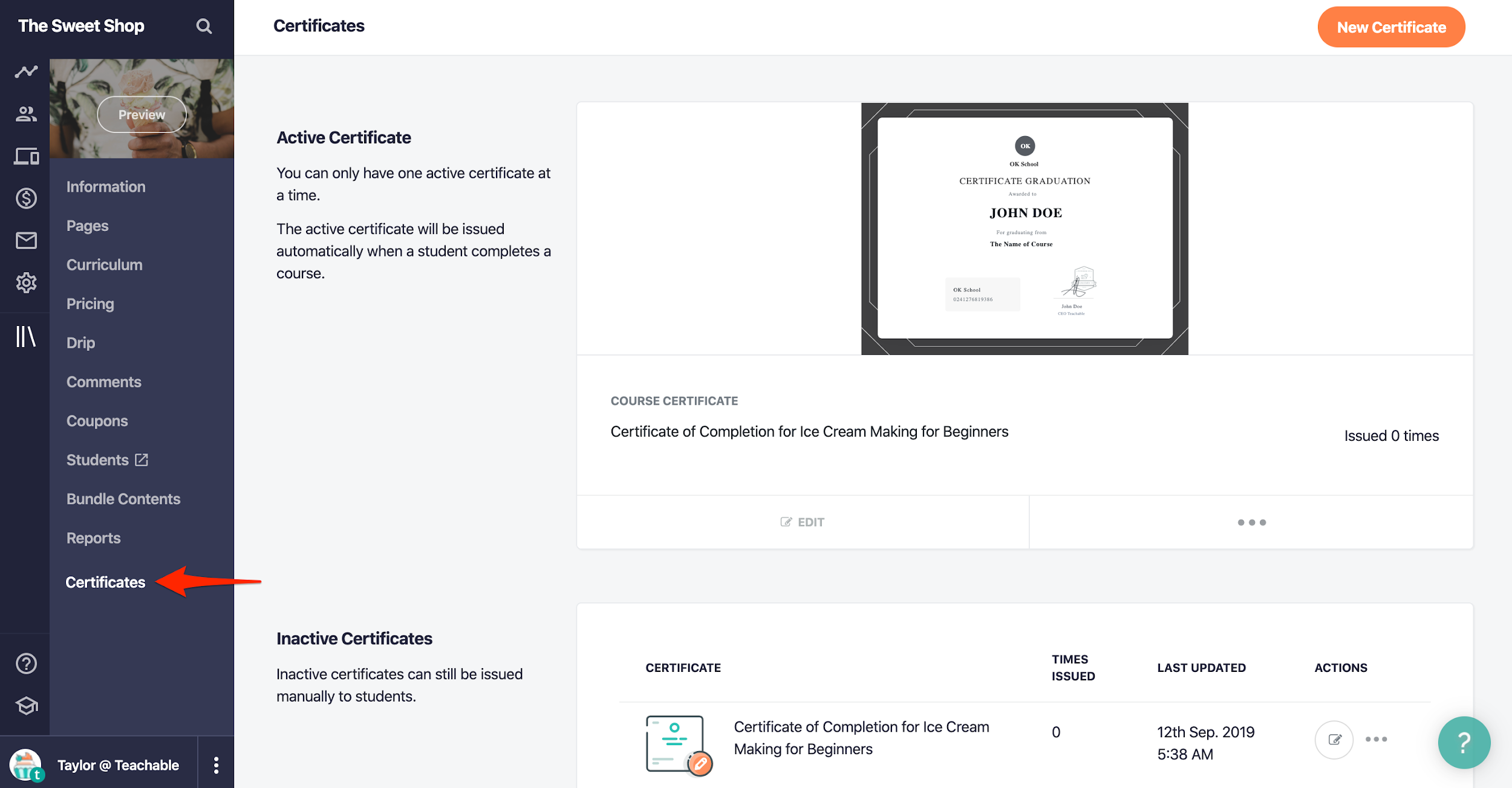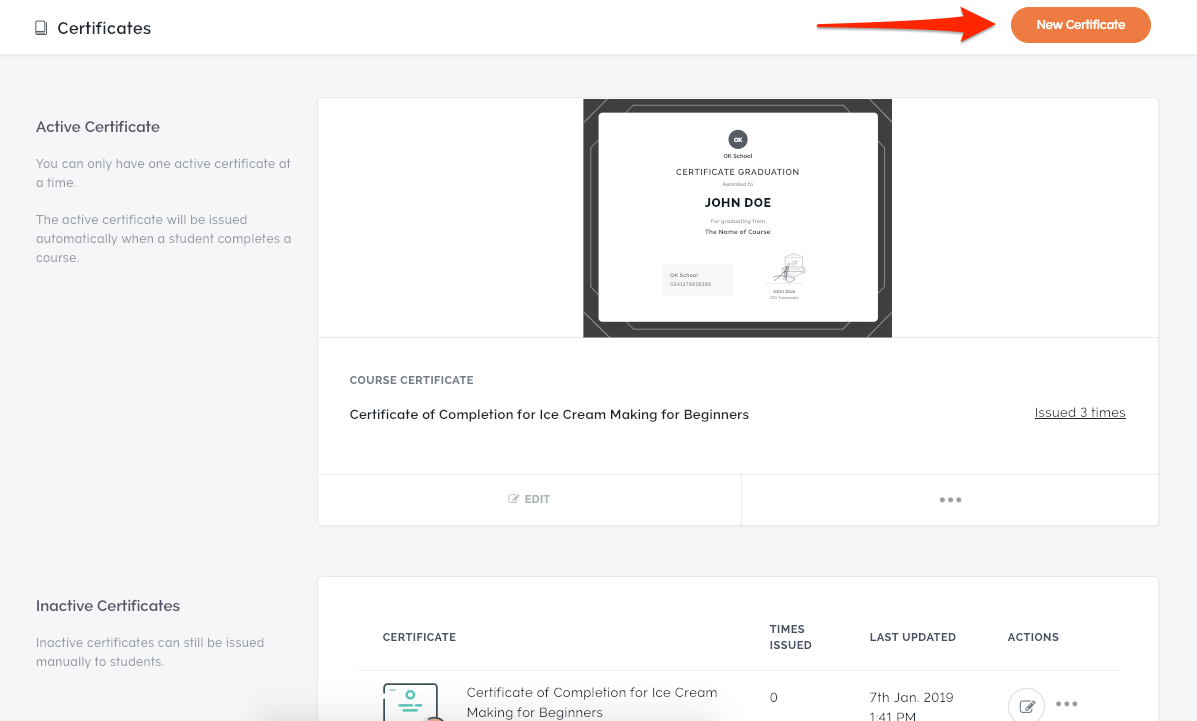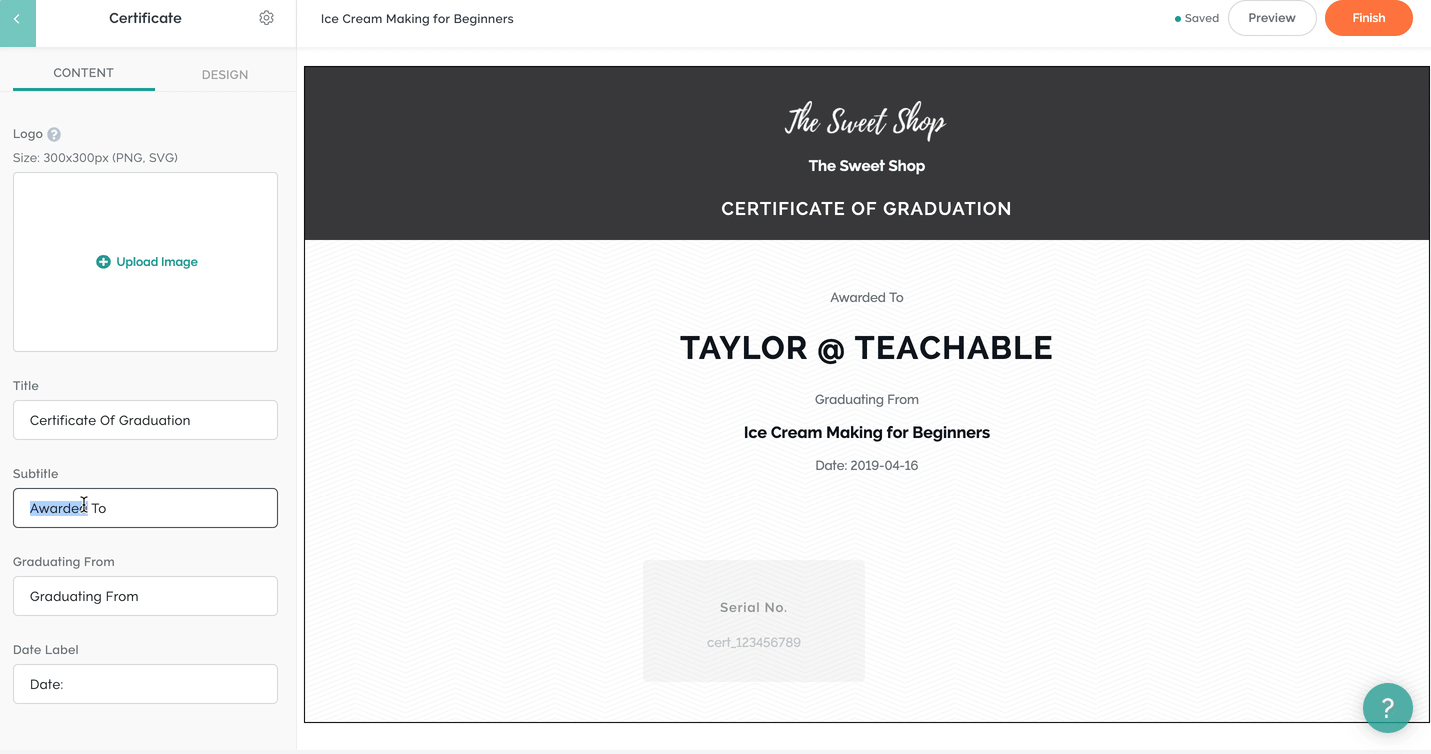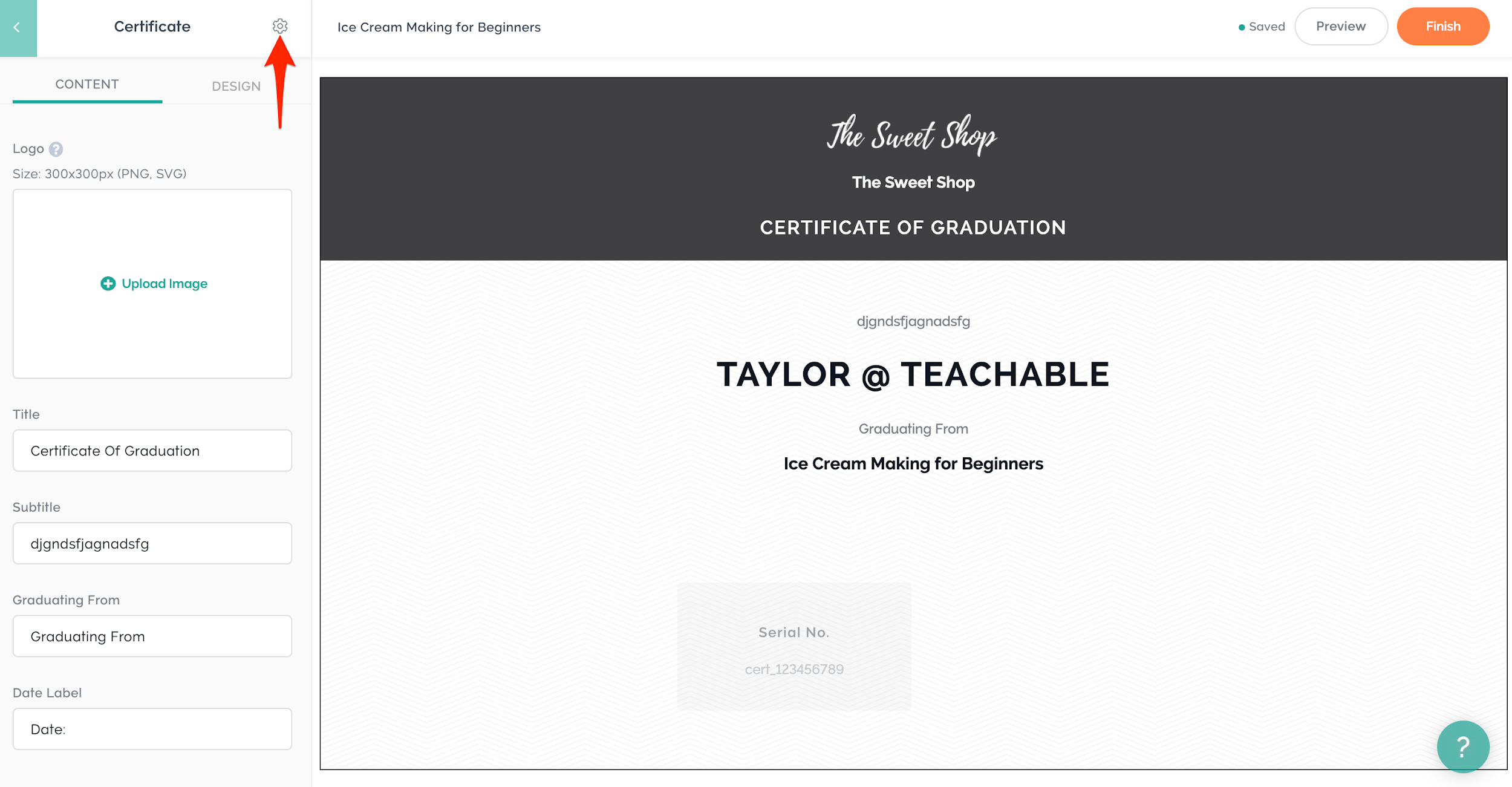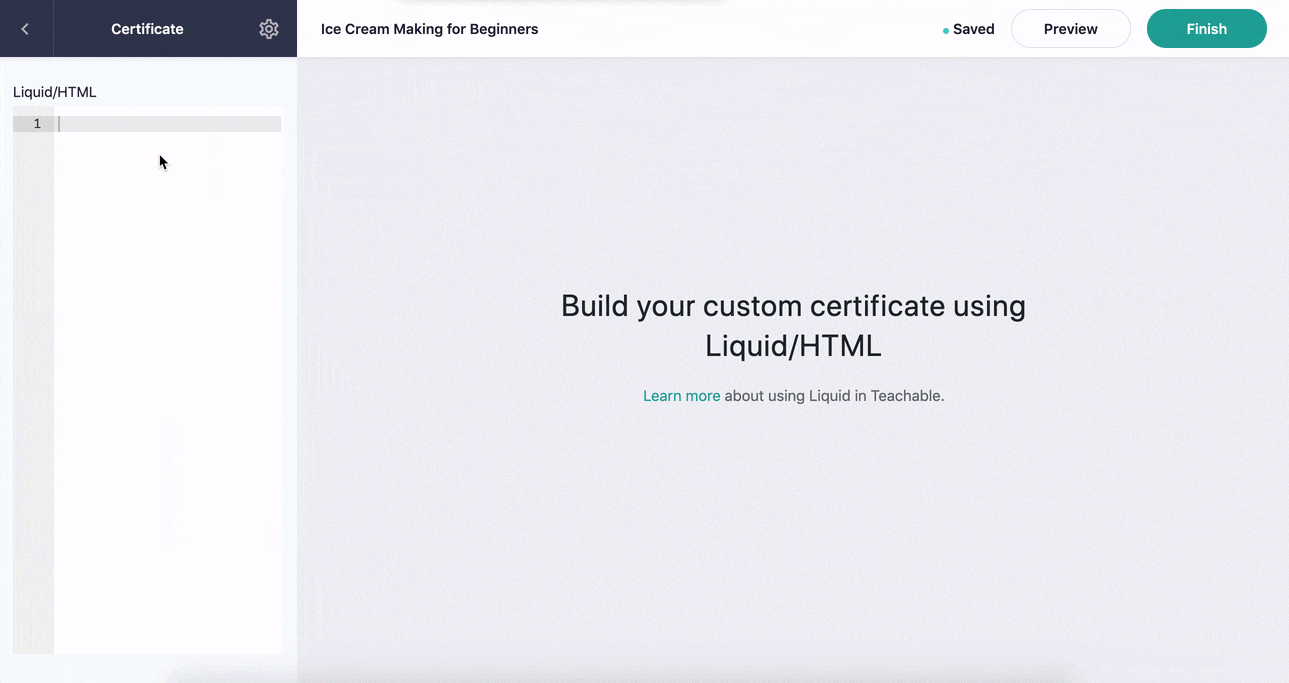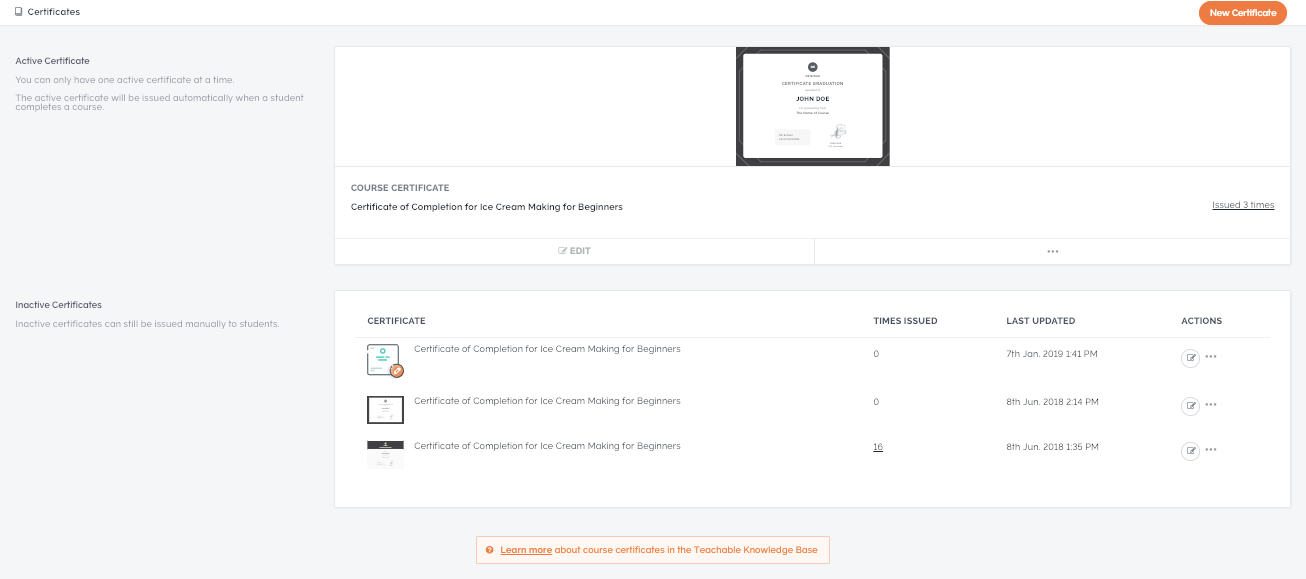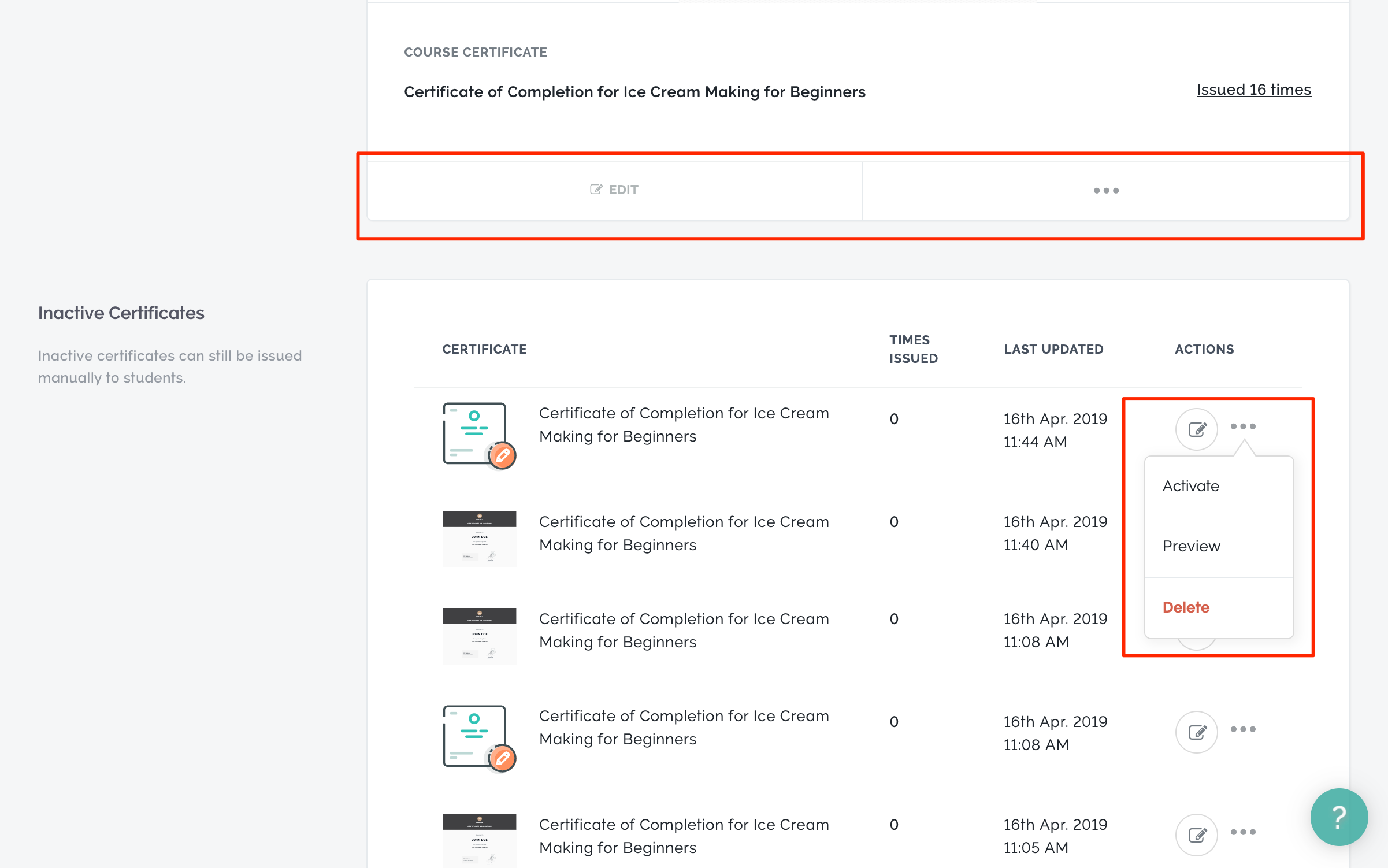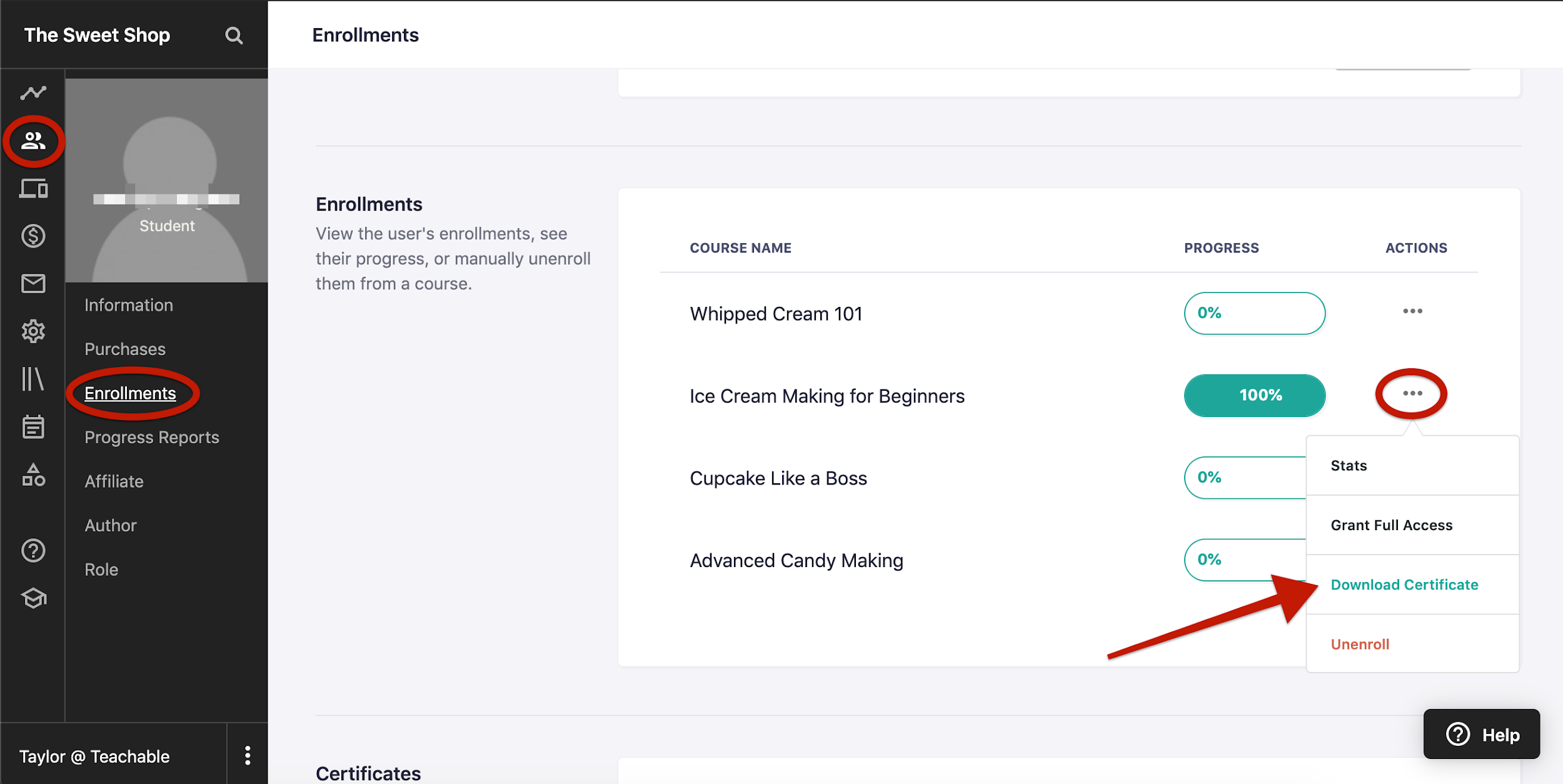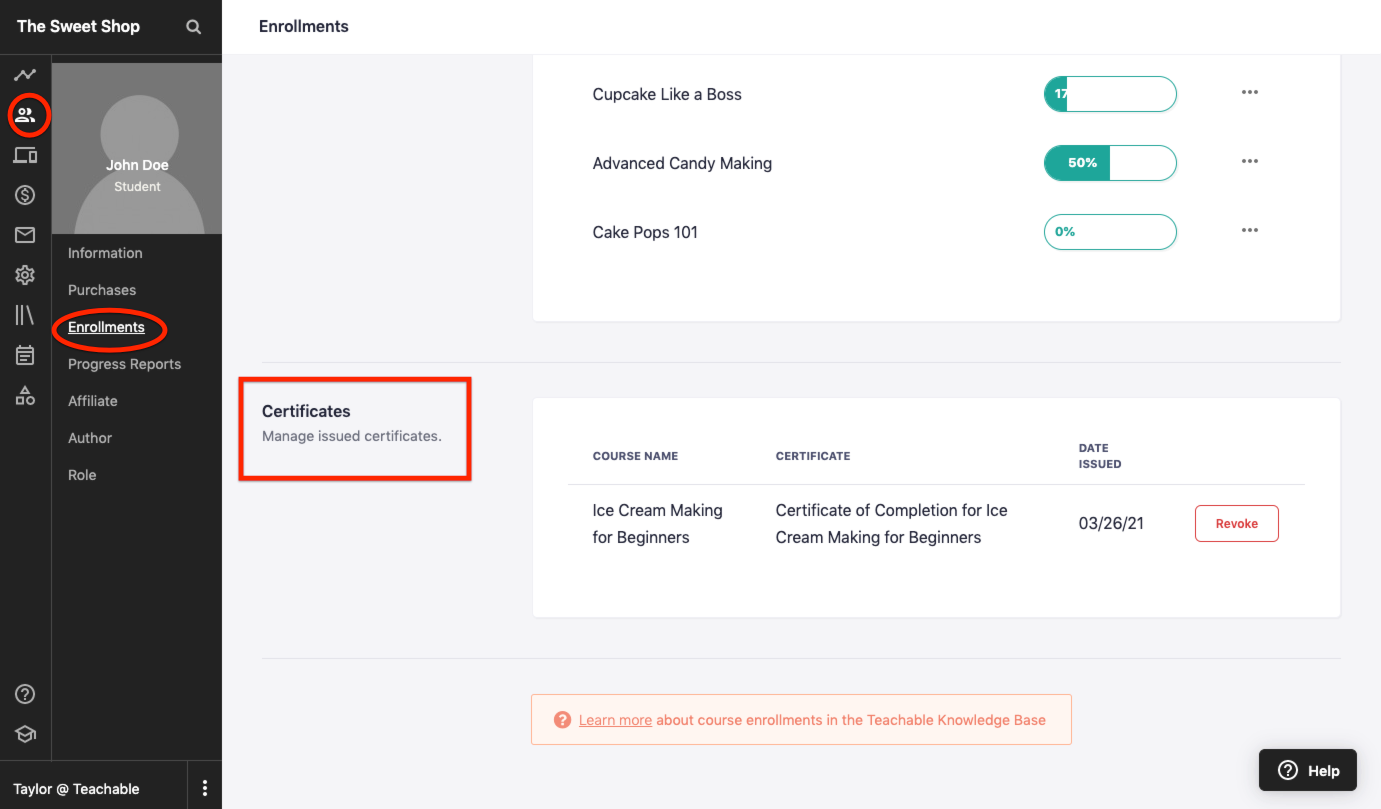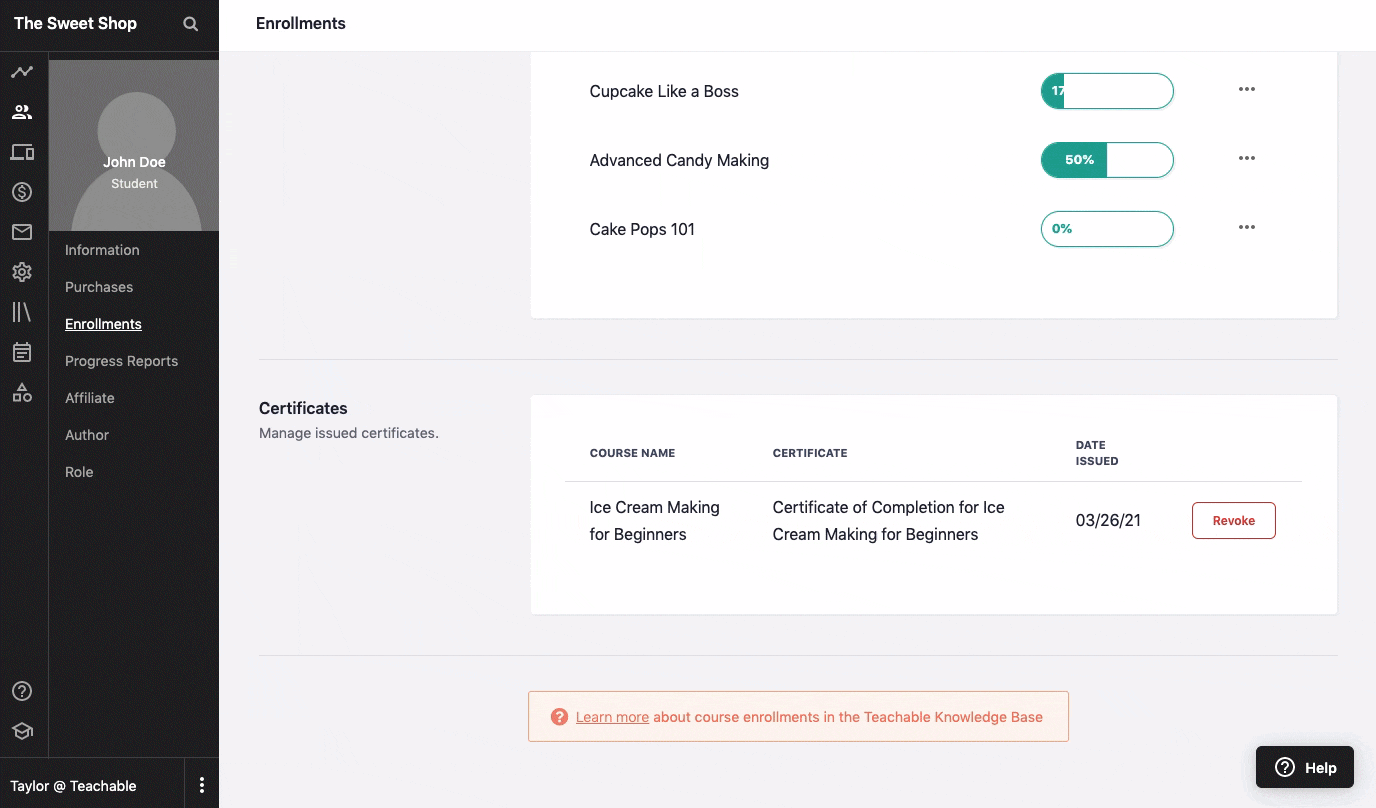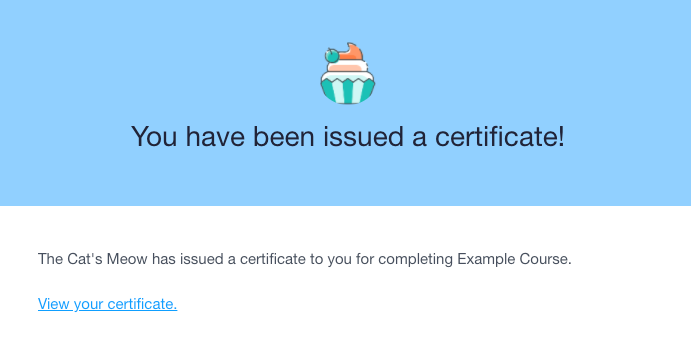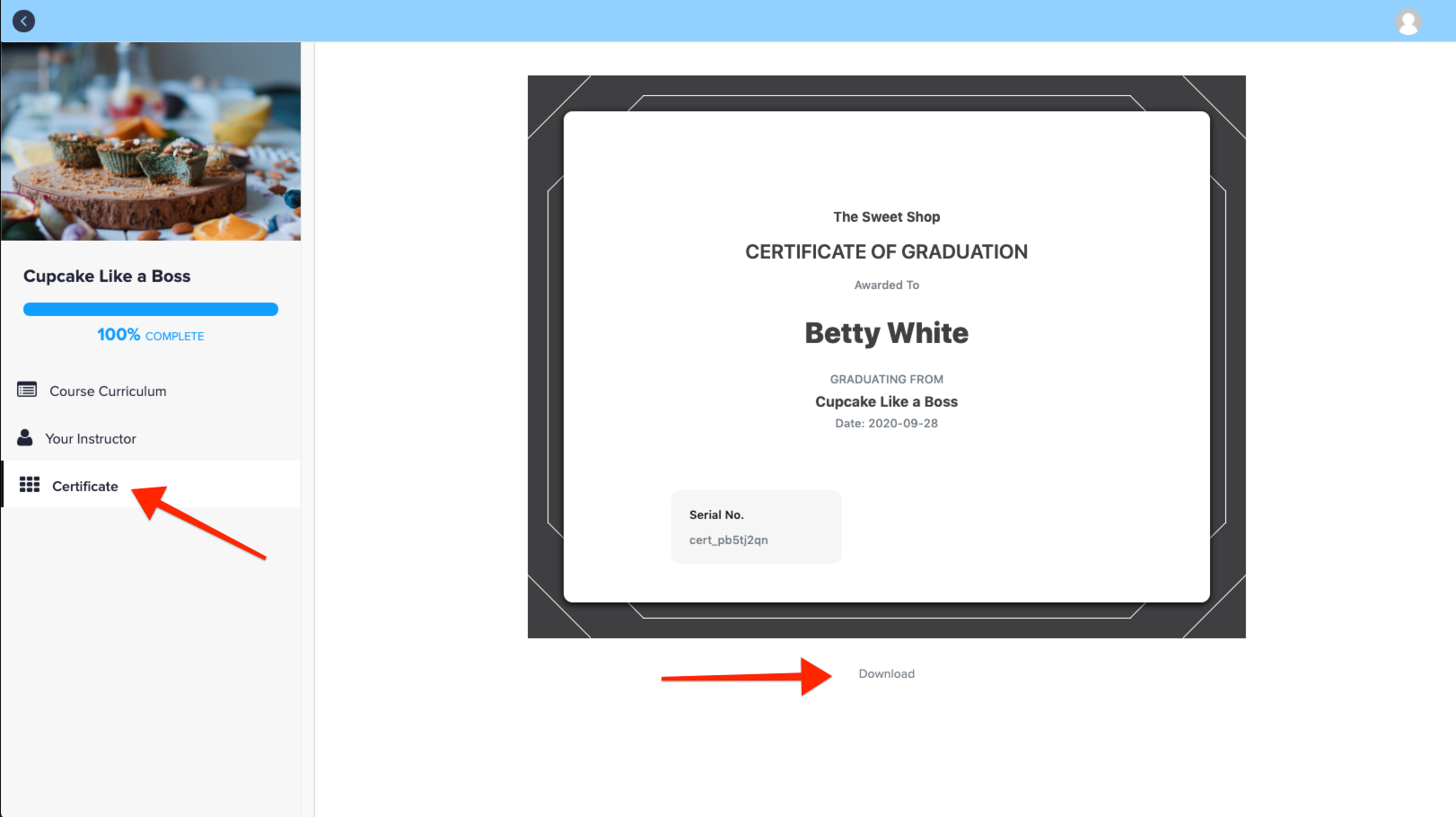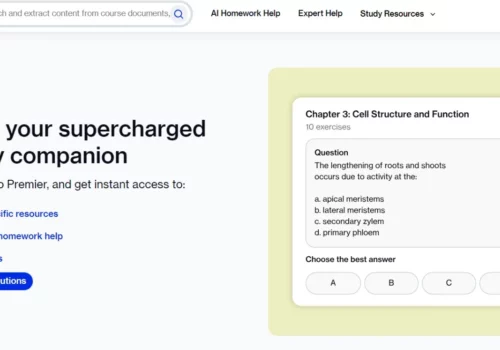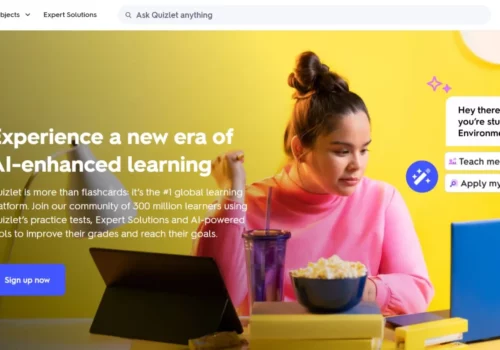Bent u op zoek naar een manier om uw studenten te belonen voor het voltooien van uw leerzame cursussen? Cursusvoltooiingscertificaten zijn een geweldige manier om precies dat te doen! ✅
Ze laten potentiële studenten ook zien dat uw cursussen van hoge kwaliteit zijn en dat uw studenten waardevolle vaardigheden leren.
In dit artikel begeleid ik u bij het maken van certificaten voor het voltooien van cursussen met Teachable.
Ook geef ik je enkele tips voor het ontwerpen van mooie en praktische certificaten.
Waarom zijn voltooiingscertificaten belangrijk?
Certificaten zijn van cruciaal belang bij het faciliteren van verifieerbare onlinetrainingsdiensten, die tegemoetkomen aan verschillende behoeften, zoals licentieverlening en bedrijfstraining.
Eén persoon die deze aanpak effectief gebruikt, is Daniel Elizade, een docent bij Teachable, die een Internet of Things Product Management-certificeringscursus aanbiedt.
Daniel geeft trainingen aan zowel individuen als bedrijven via online en persoonlijke formats. Voor zijn online studenten is het bezit van een voltooiingscertificaat essentieel, omdat het hen in staat stelt hun cursusprestaties te onderbouwen, zowel tegenover hun werkgevers als potentiële personeelsmanagers.
Daniel benadrukt de waarde van zijn certificaat bij het helpen van zijn studenten bij het demonstreren van hun vaardigheid in het ingewikkelde domein van IoT-productbeheer, waardoor ze een concurrentievoordeel krijgen in hun loopbaanontwikkeling.
Bovendien breiden certificaten hun impact verder uit dan alleen authenticatie, omdat is aangetoond dat ze de betrokkenheid van studenten vergroten en het voltooiingspercentage van cursussen verhogen.
Een studie uitgevoerd door Harvard en MIT onderstreept dit effect, waarbij een substantieel verschil in cursusvoltooiingspercentages aan het licht komt tussen studenten die kiezen voor certificaatverificatie in overigens gratis cursussen en studenten die dat niet doen.
Onder degenen die afzien van een certificering bedraagt het gemiddelde voltooiingspercentage van de cursus slechts 5%. Daarentegen schiet dit percentage omhoog naar een indrukwekkende 59% voor studenten die een certificaat zoeken.
De waargenomen waarde van het verkrijgen van een officiële en deelbare certificering van hun kennis, vaardigheden en capaciteiten dient als een belangrijke motivator, zoals benadrukt in het rapport.
De extra motivatie die certificaten bieden, kan voortkomen uit professionele ambities of uit de pure voldoening ervan behalen van persoonlijke doelen.
Daniel merkt op dat veel van zijn studenten trots de schermafbeeldingen van hun certificaat tonen op platforms als LinkedIn, en deze effectief gebruiken tools bij het zoeken naar werk.
Uiteindelijk is zijn doel bij het aanbieden van certificaten het prestige van zijn programma te verhogen en het concurrerend te positioneren ten opzichte van andere onderwijsinstellingen die ook certificeringsprogramma's aanbieden.
Hoe maak je een cursusvoltooiingscertificaat met Teachable?
Voor scholen met het Pro-plan en hoger. Het voltooiingscertificaat dat u maakt, bevat een serienummer dat uw leerlingen kunnen gebruiken om hun voortgang bij te houden.
U kunt Liquid/HTML gebruiken om uw eigen certificaat te maken of u kunt kiezen uit één van de drie sjablonen. U kunt de certificaten van uw studenten ook downloaden via dit scherm:
Selecteer een van uw cursussen in de beheerderzijbalk (klik op Alles weergeven als de cursus niet in de lijst staat). Klik in de beheerderzijbalk op het submenu Certificaten.
Maak een certificaat aan
Klik op Nieuw certificaat maken als dit de eerste keer is dat u een certificaat maakt. Klik op de knop Nieuw certificaat als u niet voor de eerste keer een certificaat aanmaakt:
Met HTML/Liquid kunt u een aangepast certificaat maken of kiezen uit een van de certificaatsjablonen.
Certificaatsjablonen
Bij het maken van een certificaat van voltooiing kunt u kiezen uit drie standaardsjablonen. Als u een sjabloon kiest, gaat u naar de certificaateditor.
De linkerzijbalk van het tabblad Inhoud toont verschillende delen van het certificaat (bijvoorbeeld logo, titel, datum, handtekening, etc.). Wijzigingen in de certificaatvelden worden in realtime weergegeven. Voor een voorbeeld van het certificaat in de lezingweergave klikt u op de knop Voorbeeld.
Zodra u uw certificaat heeft voltooid, klikt u op Voltooien. Uw nieuwe certificaat kan vervolgens worden geselecteerd als het actieve certificaat. Na voltooiing van uw cursus ontvangen alle studenten een actief certificaat.
Naast het ontvangen van een certificaat van voltooiing wanneer een student uw cursus voltooit, ontvangt hij of zij ook een e-mail.
De instellingen van uw certificaat zijn toegankelijk door op het tandwielpictogram te klikken. Het wijzigen van de certificaatnaam of het resetten van het certificaat kan vanaf daar worden gedaan:
Aangepaste certificaten
Als u dat wenst, kunt u Liquid en/of HTML gebruiken om een aangepast certificaat te maken.
In het certificaatvoorbeeld worden alle wijzigingen weergegeven die u aanbrengt. Je kunt ook een voorbeeld van je certificaat bekijken in de lezingeditor door op de knop Voorbeeld te klikken:
Het certificaat wordt aangemaakt zodra u op Voltooien klikt.
De instellingen van uw certificaat zijn toegankelijk door op het tandwielpictogram te klikken. De naam van het certificaat kan vanaf daar worden gewijzigd.
De breedte en hoogte van aangepaste certificaten moeten respectievelijk 800px en 600px zijn.
Aangepaste certificaten kunnen de volgende HTML-tags gebruiken:
, , , , , , , , , , , , , , , , , , , , , , ,
,
, , , , ,
Aangepaste certificaten kunnen de volgende HTML-kenmerken gebruiken:
toestaan, volledig scherm toestaan, alt, klasse, gegevens, frameborder, hoogte, href, id, naam,
src, stijl, doel, type, waarde, breedte
Er kunnen verschillende Liquid-variabelen worden gebruikt om aangepaste certificaten te maken:
- cursus naam
- huidige_school.naam
- Wanneer u het downloadcertificaat in de beheerder gebruikt, wordt de naam van de beheerder gebruikt als de huidige gebruiker. (Blok.student_naam en huidige_gebruiker.naam kunnen ook worden gebruikt)
- cursus.report_card.certificate_issued_at | datum: “%d – %m – %y”
- cursus.rapport_kaart.certificaat_serienummer
Opmerking: Ik kan niet garanderen dat aangepaste code in elke versie van Teachable zal werken, inclusief toekomstige versies. De code heeft invloed op het uiterlijk van uw school en op de manier waarop deze werkt.
Beheer uw certificaten
Er is geen limiet aan het aantal certificaten dat u voor uw cursussen kunt behalen. Er kan echter één certificaat tegelijk actief zijn. Een inactief certificaat (indien aanwezig) wordt vermeld onder uw actieve certificaat.
U kunt al uw certificaten op elk gewenst moment bewerken door op de knop Bewerken te klikken. Bovendien worden door het klikken op het menupictogram opties weergegeven voor het activeren/deactiveren, bekijken en verwijderen van certificaten.
Een actief certificaat moet eerst worden gedeactiveerd voordat het kan worden verwijderd.
Als een certificaat eenmaal aan een student is afgegeven, kan dit niet meer worden ingetrokken. Door uw studenten te filteren op degenen die voor de betreffende cursus zijn ingeschreven, kunt u eenvoudig certificaten intrekken voor degenen die daarvoor zijn ingeschreven.
Handmatig certificaten uitgeven
Het is mogelijk dat studenten niet automatisch certificaten willen ontvangen wanneer zij uw cursus voltooien. In plaats van voltooiingscertificaten aan uw studenten uit te reiken, kunt u overwegen deze handmatig uit te reiken.
Als u dit wilt doen, moet u er eerst voor zorgen dat geen van uw cursuscertificaten actief is door naar de pagina Certificaten voor uw cursus te gaan en op de knop Deactiveren te klikken.
Klik in het profiel van een gebruiker op het tabblad Inschrijvingen om handmatig certificaten uit te geven. Selecteer Certificaat uitgeven in het menu. U wordt gevraagd het certificaat te selecteren dat u via een modal wilt uitgeven. Klik op Uitgifte wanneer u het juiste certificaat heeft geselecteerd.
Op de pagina Studenten van uw school kunt u ook certificaten in bulk uitgeven. Selecteer de studenten aan wie u een certificaat wilt uitreiken nadat u uw studenten heeft gefilterd op basis van hun ingeschreven cursussen.
Nadat u de bulkacties heeft voltooid, klikt u op Certificaat uitgeven. Het certificaat dat u wilt uitgeven, wordt weergegeven in een modaal venster. Klik op Uitgifte als u het juiste certificaat heeft geselecteerd.
Er wordt een e-mailmelding verzonden naar studenten van wie de voltooiingscertificaten handmatig zijn uitgegeven. Deze e-mail bevat een link naar het tabblad Certificaat in het cursuscurriculum.
Certificaten downloaden
Certificaatkopieën kunnen worden gedownload door gebruikers met het tabblad Inschrijvingen. Je kunt een kopie van het studentencertificaat downloaden door naast een specifieke cursus op de knop Meer acties te klikken.
Voor uw eigen administratie kunt u een kopie van het certificaat vanaf uw apparaat opslaan of afdrukken. De knop Certificaat downloaden is beschikbaar voor studenten die een certificaat voor hun cursus hebben ontvangen.
Certificaten intrekken
Certificaten verschijnen op het tabblad Inschrijvingen van een student nadat ze zijn uitgegeven:
Door op de knop Intrekken te klikken, kunt u een certificaat van een bepaalde student intrekken. Om de wijziging te bevestigen, klikt u op OK in het pop-upvenster.
Een ingetrokken certificaat kan niet worden gedownload vanaf het tabblad Certificaat van de cursusoverzichtpagina van een student. Houd er rekening mee dat het certificaat mogelijk al is gedownload naar de computer of het apparaat van de student toen het oorspronkelijk werd uitgegeven.
Studentenervaring
Zodra alle lezingen als voltooid zijn gemarkeerd, wordt het cursuscertificaat ontgrendeld. Zodra de student het afsluitende college heeft afgerond, verschijnt het certificaat op het scherm.
Het certificaat kan worden gedownload naar een computer of apparaat door op de knop Downloaden eronder te klikken.
Studenten ontvangen ook een e-maillink om certificaten te bekijken zodra ze zijn ontgrendeld (of handmatig zijn uitgegeven). Om deze e-mail te ontvangen, moet de student zich aanmelden.
Studenten kunnen hun certificaten bekijken door op het tabblad Certificaat in het cursuscurriculum te klikken. Om een kopie van het certificaat op hun apparaat op te slaan, klikt u op de knop Downloaden onder het certificaat.
Notitie-
Als een cursist zich uitschrijft voor de cursus of het certificaat is ingetrokken, kan hij of zij het certificaat niet meer inzien.
Veelgestelde vragen
📜 Wat zijn certificaten voor het voltooien van cursussen in Teachable?
Een cursusvoltooiingscertificaat in Teachable is een digitaal document dat de succesvolle afronding van een specifieke cursus door een student bevestigt.
🚀 Hoe kan ik certificaten voor het voltooien van cursussen maken op Teachable?
Om certificaten aan te maken, gaat u naar uw cursusinstellingen, navigeert u naar het tabblad Certificaten en volgt u de gegeven richtlijnen om uw certificaten te ontwerpen en aan te passen.
💼 Kan ik deze certificaten gebruiken voor professionele doeleinden?
Absoluut! Lescertificaten zijn ontworpen om professioneel te zijn en kunnen worden gebruikt om de cv's, LinkedIn-profielen of sollicitaties van uw studenten te verbeteren.
💰 Zijn er extra kosten verbonden aan het gebruik van deze functie?
Afhankelijk van uw Teachable-abonnement kunnen er extra kosten in rekening worden gebracht voor de certificatenfunctie. Controleer de details van uw abonnement voor nauwkeurige prijzen.
U kunt ook lezen:
- Aan de slag met leerzame betalingen: klaar om erin te duiken?
- Wat is de beste manier om webinars over lesgeven te doen?
- Voorbeelden van beste leerzame sites: online cursus, verkooppagina en meer
- Teachable Review: waarom lesgeven zo populair is?
- Leerzame gratis proefperiode: is het echt zo goedkoop?
Conclusie: maak cursusvoltooiingscertificaten met lesgeven
Het maken van certificaten voor het voltooien van cursussen met Teachable is een geweldige manier om uw studenten te belonen voor het voltooien van uw cursussen en om potentiële studenten te laten zien dat uw cursussen van hoge kwaliteit zijn.
In dit artikel heb ik je door de stappen geleid voor het maken van certificaten voor het voltooien van cursussen met Teachable. Ik heb je ook enkele tips gegeven voor het ontwerpen van mooie en effectieve certificaten.
Ik hoop dat je dit artikel nuttig vond! Als u vragen heeft, kunt u hieronder een reactie achterlaten.